word怎么设置四周型文字环绕
1、打开Word2010,光标定位在文档中的某个位置插入图片,插入的图片默认是嵌入型,就像输入的文字一样不易随意移动。

2、选中图片,工具栏上方弹出“图片工具”上下文菜单,单击上下文菜单的“格式”选项卡,在“排列”组中单击“位置”按钮,使用这里内置的位置样式可以改变图片在文档中的位置
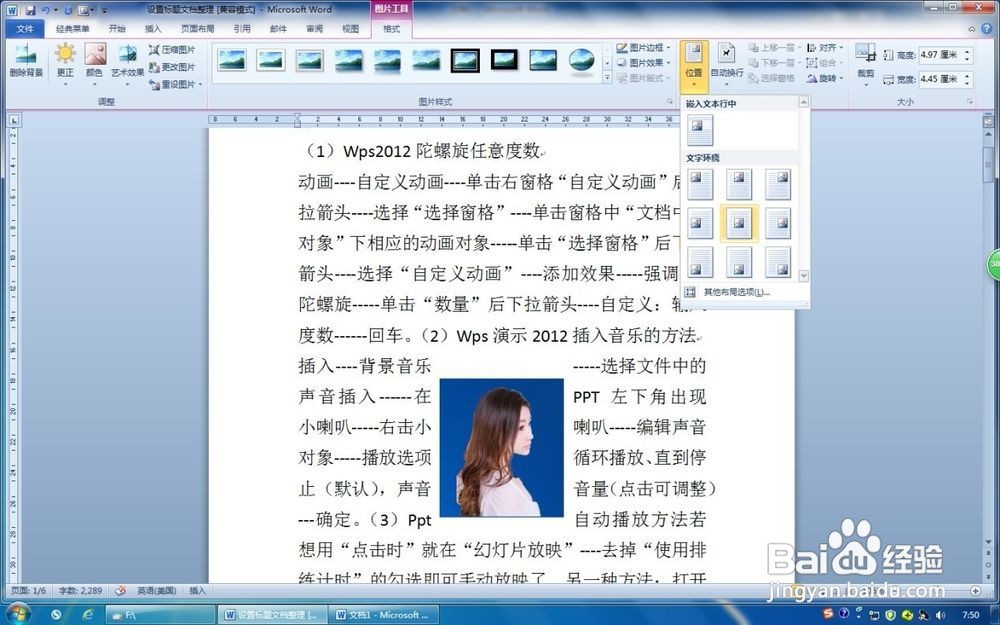
3、选中插入的图片,单击“格式”选项卡,在“排列”组中单击“自动换行”按钮,选择“四周型环绕”,图片矩形区域外环绕文字。

4、选择“紧密型环绕”,图片以外的部分紧密环绕文字
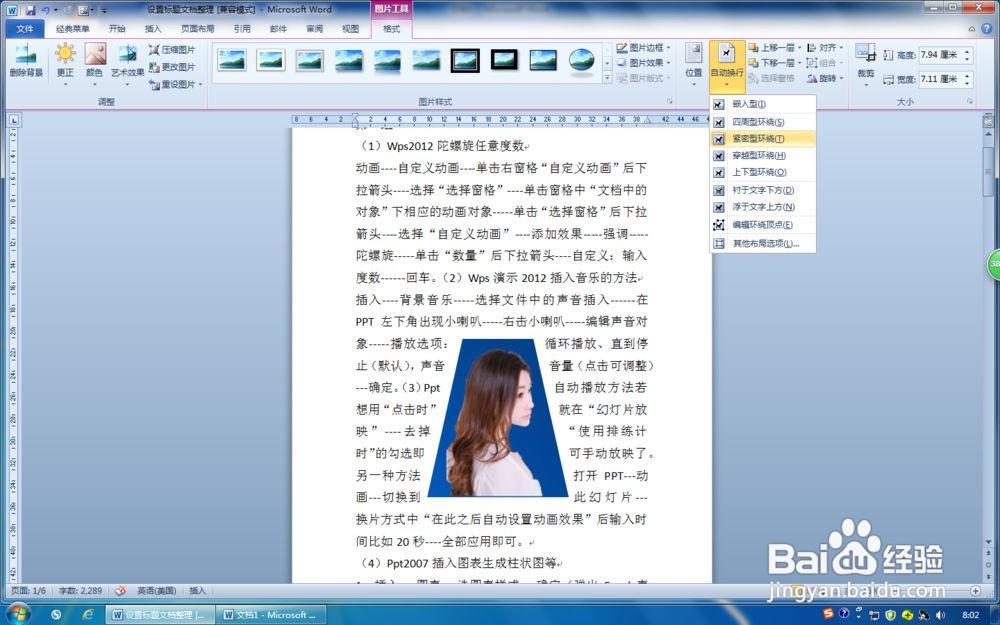
5、选择“穿越型环绕”,效果好像和“紧密型环绕”没有区别,当我们对图片选择下方选项“编辑环绕顶点”使顶点凹进去时,“穿越型环绕”在凹进去的区域环绕文字,“紧密型环绕”则没有
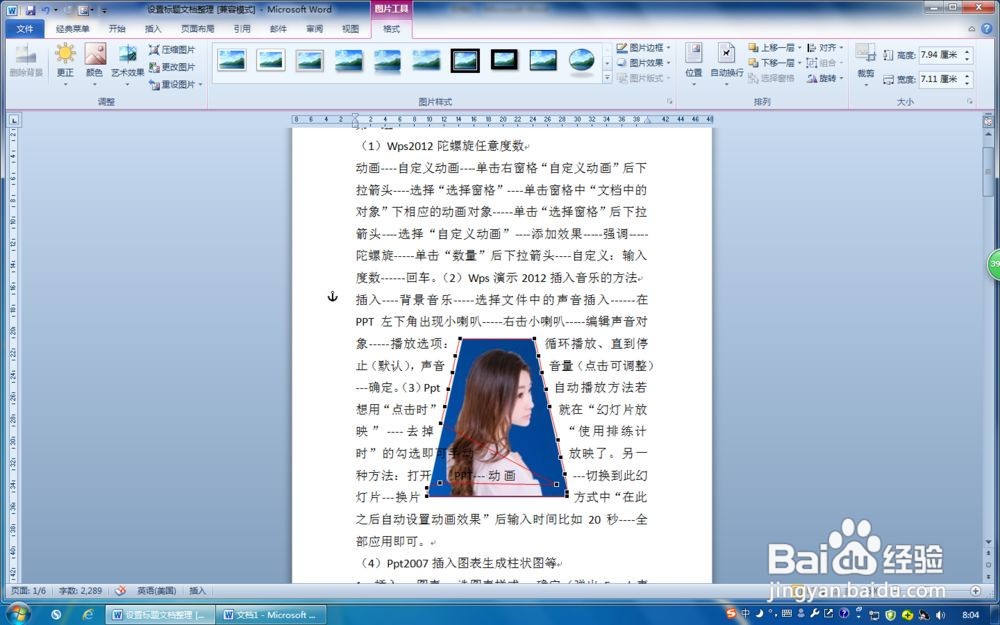
6、选择“上下型环绕”图片左右都没有文字,文字环绕在图片上下

7、分别选择“衬于文字下方”、“浮于文字上方”,图片分别在文字下方,图片上面显示文字和图片覆盖文字。
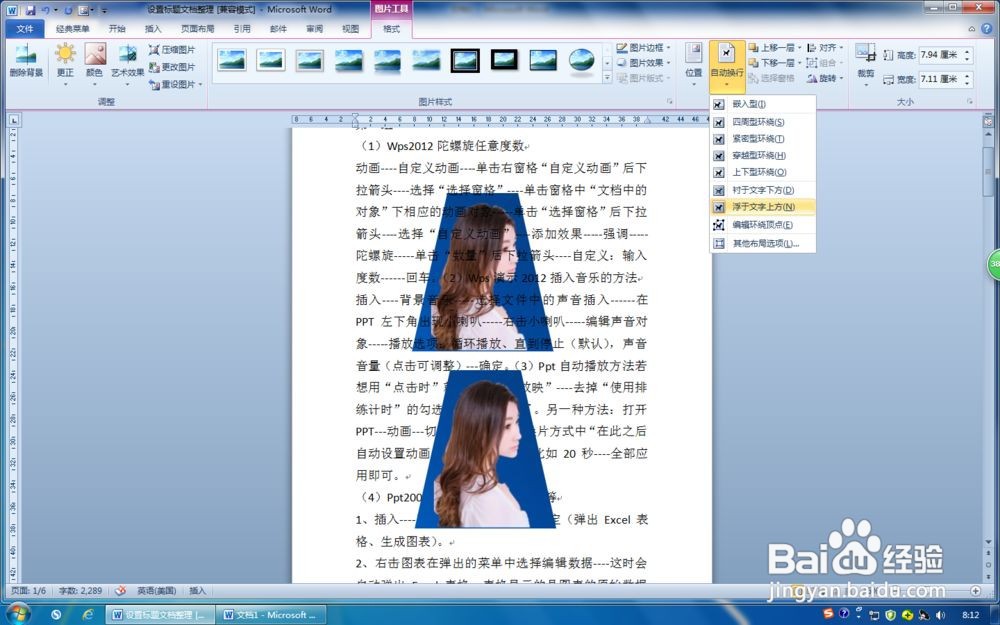
8、选择“编辑环绕顶点”可以改变“紧密型环绕”及“穿越型环绕”文字的环绕位置。在“其他布局选项”中还可以设置其他位置选项。

声明:本网站引用、摘录或转载内容仅供网站访问者交流或参考,不代表本站立场,如存在版权或非法内容,请联系站长删除,联系邮箱:site.kefu@qq.com。
阅读量:75
阅读量:22
阅读量:73
阅读量:165
阅读量:79